win10家用版印表機共用需進行身份驗證
- 王林轉載
- 2024-01-13 12:54:061499瀏覽
某些印表機本身並不具備網路功能,因此必須連接至一台電腦進行共享,從而實現區域網路內的其他使用者共同使用印表機。然而,部分使用者在使用印表機時會遇到需要輸入Guest帳號密碼的提示。
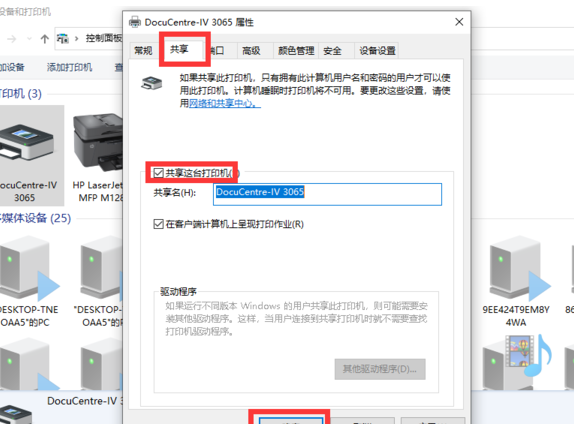
win10家用版共享印表機需要輸入使用者名稱和密碼怎麼解決:
1、右鍵點擊此電腦,在彈出的選單中選擇「管理”選項。
2、在「電腦管理」視窗中,依序點選並展開左側欄:「電腦管理」 - “系統工具” - “本機使用者和群組” - “使用者”。
3、在左側欄點擊“用戶”,隨後在右側欄找到Guest用戶並點擊右鍵,在展開的選單選項中選擇“設定密碼”。
4、為Guest使用者設定密碼,注意重置該密碼可能會導致使用者帳號資訊無法恢復。由於安全性考慮,Windows系統會透過限制重設使用者密碼後的資訊存取以實現保護。閱讀完相關提示資訊後,按一下「繼續」按鈕即可。
5、為Guest用戶設定密碼,若不填寫密碼,只需點擊「確定」按鈕,這將確保Guest用戶無密碼,從而無需輸入密碼進行列印。
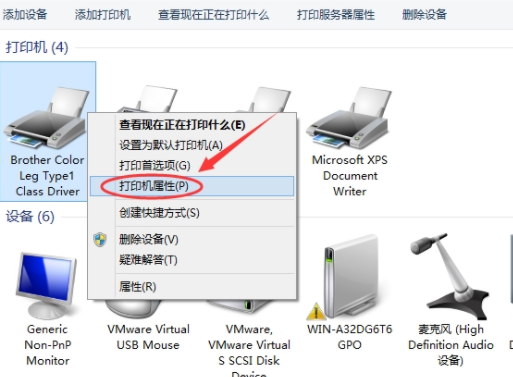
以上是win10家用版印表機共用需進行身份驗證的詳細內容。更多資訊請關注PHP中文網其他相關文章!
陳述:
本文轉載於:somode.com。如有侵權,請聯絡admin@php.cn刪除

